Ynhâldsopjefte
Moatte jo jo Lightroom-katalogus ferpleatse? Hoewol it proses ienfâldich is, kin it senuweftich wêze as jo net begripe wat jo dogge.
Hallo! Ik bin Cara en de earste kear dat ik ferhuze myn Lightroom katalogus, Ik ferlear in boskje ynformaasje omdat ik wist net wat ik die. It wie frustrerend, fansels. Om jo te helpen itselde ferskriklike lot te foarkommen, lês fierder om te learen hoe jo jo Lightroom-katalogus feilich kinne ferpleatse.
Wêrom jo Lightroom-katalogus ferpleatse (3 redenen)
Allerearst, wêrom soene jo jo Lightroom-katalogus ferpleatse en it risiko hawwe dat jo de ynformaasje dy't deryn befette ferlieze?
As jo ús artikel hawwe lêzen oer wêr't Lightroom foto's en bewurkings opslacht, sille jo witte dat al jo bewurkingsynformaasje is opslein yn jo Lightroom-katalogus. De foto's sels wurde dêr net opslein, mar leaver Lightroom's ynstruksjes foar hoe't jo de RAW-bestannen kinne bewurkje.
Dizze ynformaasje moat ferbûn wêze mei wêr't jo foto's wurde opslein. As jo jo Lightroom-katalogus ferpleatse, brekke jo de ferbiningen. As jo net witte hoe te herstellen se, do silst wêze yn de problemen.
Dus werom nei ús eardere fraach, wêrom riskearje it?
1. Wurkje op ferskate kompjûters
De technology feroaret fluch en jo moatte jo kompjûter op in stuit bywurkje. Om fierder te wurkjen wêr't jo ophâlde, hawwe jo in kopy fan 'e Lightroom-katalogus fan jo âlde kompjûter nedich, sadat jo it op jo nije kinne pleatse.
In oare reden is om te kinnen wurkje oan ôfbyldings fan in oare kompjûter. Hâld lykwols yn gedachten dat ienris ferpleatst de katalogus net syngroniseart. Alle ynformaasje dy't jo fanôf dat punt taheakje sil net wurde syngronisearre nei de oare kompjûter.
Jo wurkje hjir net yn 'e wolk, jo meitsje in duplikaat en ferpleatse it nei in aparte lokaasje.
2. In reservekopy meitsje
Otstallingen binne de bêste freon fan in fotograaf. Wylst jo Lightroom moatte hawwe ynsteld om automatyske backups te meitsjen, wurde dy backups op deselde lokaasje opslein. As jo hurde skiif skansearre wurde soe, soene jo jo Lightroom-katalogus noch ferlieze.
Dêrom is it in goed idee om jo Lightroom sa no en dan nei in eksterne lokaasje te kopiearjen. As jo hurde skiif crasht, sille jo allinich it wurk ferlieze dat jo dien hawwe sûnt de lêste reservekopy - net alles!
3. Diskromte net mear
Jo Lightroom-katalogus docht net 't moatte wurde opslein op itselde plak as Lightroom. De measte fotografen rinne ier of letter yn romteproblemen op har haadhurde skiif. In goede manier om dêrmei om te gean is om ynstee grutte hoemannichten ynformaasje op in eksterne ryd op te slaan.
It earste ding om te gean soe jo fotokolleksje wêze moatte. Jo hawwe gjin hûnderten gigabytes fan RAW-foto's nedich dy't jo kompjûter ferstoppe.
In oar swier bestân dat jo kinne ferpleatse is jo Lightroom-katalogus. Lightroom it programma moat ynstalleare bliuwe op jo hurdride, mar de katalogus hoecht der net te wêzen.
Hoe kinne jo jo Lightroom-katalogus ferpleatse
Litte wy no nei it goede spul komme. Hoe meitsje jo de beweging? Litte wy troch de stappen gean!
hjirûnder binne hjirûnder nommen út 'e Windows-ferzje fan Lightroom Classic. As jo de Mac-ferzje brûke, sjogge se wat oars.
Stap 1: Fyn de lokaasje fan 'e katalogus
Earst moatte jo it bestân fine. De maklike manier om dit te dwaan is om te gean nei Bewurkje yn it menu fan Lightroom en klikje op Katalogusynstellingen.
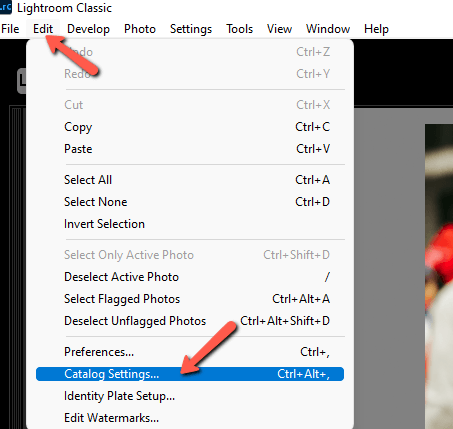
Soargje dat jo yn it ljepblêd Algemien binne. Jo sille lokaasjeynformaasje sjen dy't jo it bestânpaad toant nei wêr't jo Lightroom-katalogus is opslein. Om direkt nei de lokaasje te gean, klikje op Show rjochts.

De triembehearder fan jo kompjûter sil direkt nei de katalogus iepenje.

Stap 2: Kopiearje of ferpleatse de katalogus nei de nije lokaasje
No is it tiid om de katalogus te ferpleatsen of te kopiearjen. It ferpleatsen ferpleatst de katalogus nei in nije lokaasje en neat bliuwt efter. It kopiearjen makket in nije kopy fan 'e katalogus en set it op in twadde lokaasje.
Jo kinne de katalogus ferpleatse troch derop te klikken en nei jo nije lokaasje te slepen.

Mar sels as jo eindoel is om de katalogus te ferpleatsen (yn tsjinstelling ta it meitsjen fan in kopiearje) Ik soe riede it te kopiearjen. Na do bist wis op dat de katalogus is feilich enkorrekt yn 'e nije lokaasje, kinne jo weromkomme en it orizjineel wiskje. It is gewoan in touch feiliger op dy manier.

Opmerking: de lêste kear dat ik myn katalogus ferpleatse, haw ik it allegear byinoar set yn dizze "Lightroom Catalog" map. Normaal sjogge jo ferskate bestannen dy't einigje op .lrcat en .lrdata. Soargje derfoar dat jo se allegear krije.
Stap 3: Kontrolearje de Nije Katalogus
De oerdracht kin in pear mominten duorje ôfhinklik fan de grutte fan jo katalogus. Sadree't klear, slút Lightroom út en dûbelklik dan op it katalogusbestân op 'e nije lokaasje om Lightroom opnij te starten mei de nije katalogus. It bestân sjocht der sa út:

Stap 4: Fermiste mappen opnij keppelje
As jo de nije katalogus iepenje, sille jo wierskynlik in bulte fraachtekens sjen neist de ôfbyldingsmappen . De ferbinings binne ferbrutsen tusken de Lightroom-katalogus en de ôfbyldingsbestannen.
Om dit te reparearjen, klikje jo mei de rechtermuisknop op jo boppeste map en kies Fyn ûntbrekkende map . Dit sil de triembehearder fan jo kompjûter iepenje, sadat jo nei kinne navigearje en de juste map kieze om opnij te keppeljen.

Werhelje foar alle oare mappen dy't miskien oersjoen binne. As jo jo foto's yn ien bestân organisearre hawwe, moatte jo it mar ien kear dwaan.
Stap 5: De orizjinele triem wiskje
As jo doel wie om de katalogus te kopiearjen, binne jo klear. As jo it lykwols wolle ferpleatse, gean jo no werom en wiskje it orizjinele bestân nei't jo derfoar soargje dat alleswurket goed.
Super ienfâldich!
Benijd nei mear te learen oer it brûken fan Lightroom? Besjoch it ark foar split toning en hoe jo it hjir brûke!

